| お知らせ 当ブログは、ブログに割当てられたディスク容量が満杯になったため、2017年1月8日に、続ブログへ移転しました。 【移転先】 続・Emi Clockは、どうなったの? https://yuna-k.blog.ss-blog.jp/ RSSフィード https://yuna-k.blog.ss-blog.jp/index.xml ※ 60秒後に自動的に続ブログへ移動します。 |
[PC作るよ・その7] Crucial PC3-12800(DDR3-1600) 16GB メモリー [PC周辺]
きょうの横浜は、朝は![[曇り]](https://blog.ss-blog.jp/_images_e/2.gif) 曇りでしたが、午後から
曇りでしたが、午後から![[雨]](https://blog.ss-blog.jp/_images_e/3.gif) 雨になりました。
雨になりました。
横浜に、![[霧]](https://blog.ss-blog.jp/_images_e/7.gif)
![[台風]](https://blog.ss-blog.jp/_images_e/6.gif)
![[霧]](https://blog.ss-blog.jp/_images_e/7.gif) 大雨警報が出ています。
大雨警報が出ています。
- - - - - - - - -- - - - -
[PC作るよ・その7]
前回の続きです。
前回までに、Mini-ITXケース In Win「HFrame mini」のシャドーベイの組み立てと、マザーボードにCPUとCPUクーラーを取り付けまででした。
このPCは、「ミルフィーユ」くんです。
今回は、マザーボードの最後の仕上げで、メモリーを差し込みます。
このPCの用途では、ハイパーバイザー(仮想マシンホスト)をインストールし、INTEL VT-X(バーチャライゼーション・テクノロジー)を駆使し、CentOS 6.5(64bit Linux)や、Widows XPなど、複数のゲストOSを、Windows 8と同時に動かしますので、メモリーは、16GB必要になります。
メモリーは、Crucial PC3-12800(DDR3-1600) 16GB (8GB × 2枚)を差します。

メモリーは、ソケットに差すだけですので、1分で装着完了です。

16GBのメモリーは、18,000円ぐらいしますが、もし、Windows 8.1しか使わないのであれば、8GBもあれば十分でしょう。
メモリーを取り付けたら、マザーボードの組み立てが完了です。


マザーボードの組み立てが終わりましたので、放置プレイしていた、In-Winのミルフィーユケースに、マザーボードを格納して、4本のネジで固定します。
ミルフィーユケースは、A4サイズほどの小さいケースでして、マザーボードは、B5サイズの教科書サイズですから、とても狭い空間に、詰め込む作業になります。

この状態で、かなり窮屈です。
しかし、この状態では、マザーボードに配線がされていません。
マザーボードへの配線は、組み立てマニュアルがあるわけではなく、自分が購入したそれぞれのパーツの説明書(英語)とマザーボードの説明書(英語)を見比べて、自分で考えて配線する必要があります。
繰り返します。
プラモデルのような組み立てマニュアルはありません。
各パーツの英語の説明書を読んで、配線を考えます。
今回のマザーボードに配線する手順は、以下のように考えました。
(1) ATX Power Connector #1, #2
(2) SATA I/O Connector #1, #2 (SSD, Optical Drive)
(3) Front I/O : USB 3.0 Connector
(4) Front I/O ; Front panel Audio Connector
(5) Q-Connector : HDD LED
(6) Q-Connector : Power LED
(7) Q-Connector : RESET SW
(8) Q-Connector : POWER SW
ミルフィーユケースは、非常に狭くて、配線スペースがギリギリです。
したがって、肉眼で見えない位置から、手探りでコネクターを差す箇所が2か所あります。
大きなケースで配線に慣れていても、ミルフィーユケースでは、目を閉じて手探りで配線しないといけない箇所では、なかなか、コネクターが差さらずにイライラしました。
ということで、In-Win ミルフィーユケースは、中級者向けと思います。
小さくて、狭いですので、初心者には、難しいです。
最終版の配線ではないですが、動作確認のために、仮配線しました。

※まだ、ケースのカバーは、取り付けておりません。
リビングの床の上で組み立てていますので、自宅で余っている液晶ディスプレイ、キーボード、マウスを接続して、電源オン。
すると、UEFI BIOSが起動しますので、BIOS画面で、マザーボードも含めて、すべてのパーツが正常に認識され、正常に動作していることをチェックします。
また、CPUのチップ温度、マザーボードの温度もチェックしておきます。
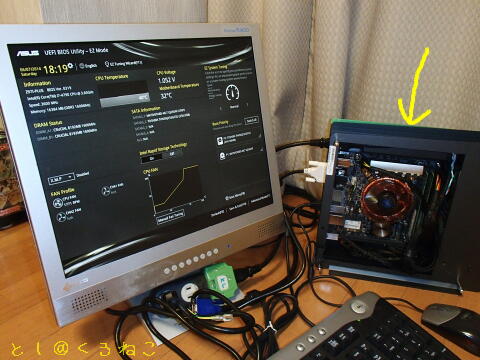
↑
上の写真で、見てわかるように、ミルフィーユケースは、小さいです。
家庭用ゲーム機(PlayStation 4)ぐらいの大きさです。
小学生のランドセルに入ります。
UEFI BIOSが起動し、セットアップしたならば、次は、Windows 8.1 64bit版のインストールです。
それは、次回に書きます。
[これまでのお会計]
これまでの PC自作費用(消費税 8%込):
Mini-ITXケース In Win「HFrame mini」 ・・・・・ 19,210円
BDXL/BD-R・RE/DVDスーパーマルチドライブ UJ-260 ・・・・・ 5,590円
CFD SSD(Solid State Drive) 256GB ・・・・・ 17,690円
ASUS Z97I PLUS / Mini-ITX マザーボード ・・・・・ 17,920円
INTEL Core i7 4790 Haswall Refresh CPU ・・・・・ 34,330円
ZALMAN CNPS2X PWM CPUクーラー ・・・・・ 3,066円
Crucial PC3-12800(DDR3-1600) 16GB メモリー ・・・・・ 18,080円
合計 115,886円
まだ、Windows 8.1を買う前のお値段です。
ついに、10万円オーバーしました。
もちろん、液晶ディスプレイ、キーボード、マウスは、今回は、計算の外です。
[PC作るよ ブログシリーズ]
以下、ブログ記事へのリンクです。
[PC作るよ・その1] Mini-ITXケース In Win「HFrame mini」 ミルフィーユ!
[PC作るよ・その2] BDXL/BD-R・RE/DVDスーパーマルチドライブ UJ-260
[PC作るよ・その3] CFD SSD(Solid State Drive) 256GB
[PC作るよ・その4] ASUS Z97I PLUS / Mini-ITX マザーボード
[PC作るよ・その5] INTEL Core i7 4790 Haswall Refresh CPU
[PC作るよ・その6] ZALMAN CNPS2X PWM CPUクーラー
- - - - - - - - - - - -
[追伸]
きょうの夕食は、ローストビーフサラダのプレート(パン付)です。

これだけだと、おなかがすきます。
でも、夜、遅いですので、食べません。
きょうも、日中が雨で、職場で、とても、だるかったですが、乗り切りました。
あしたは、東京が大雨の予報ですが、2か所、外回りがあって、ずぶ濡れの予感です。
テンション下がります。
横浜に、
- - - - - - - - -- - - - -
[PC作るよ・その7]
前回の続きです。
前回までに、Mini-ITXケース In Win「HFrame mini」のシャドーベイの組み立てと、マザーボードにCPUとCPUクーラーを取り付けまででした。
このPCは、「ミルフィーユ」くんです。
今回は、マザーボードの最後の仕上げで、メモリーを差し込みます。
このPCの用途では、ハイパーバイザー(仮想マシンホスト)をインストールし、INTEL VT-X(バーチャライゼーション・テクノロジー)を駆使し、CentOS 6.5(64bit Linux)や、Widows XPなど、複数のゲストOSを、Windows 8と同時に動かしますので、メモリーは、16GB必要になります。
メモリーは、Crucial PC3-12800(DDR3-1600) 16GB (8GB × 2枚)を差します。
メモリーは、ソケットに差すだけですので、1分で装着完了です。
16GBのメモリーは、18,000円ぐらいしますが、もし、Windows 8.1しか使わないのであれば、8GBもあれば十分でしょう。
メモリーを取り付けたら、マザーボードの組み立てが完了です。
マザーボードの組み立てが終わりましたので、放置プレイしていた、In-Winのミルフィーユケースに、マザーボードを格納して、4本のネジで固定します。
ミルフィーユケースは、A4サイズほどの小さいケースでして、マザーボードは、B5サイズの教科書サイズですから、とても狭い空間に、詰め込む作業になります。
この状態で、かなり窮屈です。
しかし、この状態では、マザーボードに配線がされていません。
マザーボードへの配線は、組み立てマニュアルがあるわけではなく、自分が購入したそれぞれのパーツの説明書(英語)とマザーボードの説明書(英語)を見比べて、自分で考えて配線する必要があります。
繰り返します。
プラモデルのような組み立てマニュアルはありません。
各パーツの英語の説明書を読んで、配線を考えます。
今回のマザーボードに配線する手順は、以下のように考えました。
(1) ATX Power Connector #1, #2
(2) SATA I/O Connector #1, #2 (SSD, Optical Drive)
(3) Front I/O : USB 3.0 Connector
(4) Front I/O ; Front panel Audio Connector
(5) Q-Connector : HDD LED
(6) Q-Connector : Power LED
(7) Q-Connector : RESET SW
(8) Q-Connector : POWER SW
ミルフィーユケースは、非常に狭くて、配線スペースがギリギリです。
したがって、肉眼で見えない位置から、手探りでコネクターを差す箇所が2か所あります。
大きなケースで配線に慣れていても、ミルフィーユケースでは、目を閉じて手探りで配線しないといけない箇所では、なかなか、コネクターが差さらずにイライラしました。
ということで、In-Win ミルフィーユケースは、中級者向けと思います。
小さくて、狭いですので、初心者には、難しいです。
最終版の配線ではないですが、動作確認のために、仮配線しました。
※まだ、ケースのカバーは、取り付けておりません。
リビングの床の上で組み立てていますので、自宅で余っている液晶ディスプレイ、キーボード、マウスを接続して、電源オン。
すると、UEFI BIOSが起動しますので、BIOS画面で、マザーボードも含めて、すべてのパーツが正常に認識され、正常に動作していることをチェックします。
また、CPUのチップ温度、マザーボードの温度もチェックしておきます。
↑
上の写真で、見てわかるように、ミルフィーユケースは、小さいです。
家庭用ゲーム機(PlayStation 4)ぐらいの大きさです。
小学生のランドセルに入ります。
UEFI BIOSが起動し、セットアップしたならば、次は、Windows 8.1 64bit版のインストールです。
それは、次回に書きます。
[これまでのお会計]
これまでの PC自作費用(消費税 8%込):
Mini-ITXケース In Win「HFrame mini」 ・・・・・ 19,210円
BDXL/BD-R・RE/DVDスーパーマルチドライブ UJ-260 ・・・・・ 5,590円
CFD SSD(Solid State Drive) 256GB ・・・・・ 17,690円
ASUS Z97I PLUS / Mini-ITX マザーボード ・・・・・ 17,920円
INTEL Core i7 4790 Haswall Refresh CPU ・・・・・ 34,330円
ZALMAN CNPS2X PWM CPUクーラー ・・・・・ 3,066円
Crucial PC3-12800(DDR3-1600) 16GB メモリー ・・・・・ 18,080円
合計 115,886円
まだ、Windows 8.1を買う前のお値段です。
ついに、10万円オーバーしました。
もちろん、液晶ディスプレイ、キーボード、マウスは、今回は、計算の外です。
[PC作るよ ブログシリーズ]
以下、ブログ記事へのリンクです。
[PC作るよ・その1] Mini-ITXケース In Win「HFrame mini」 ミルフィーユ!
[PC作るよ・その2] BDXL/BD-R・RE/DVDスーパーマルチドライブ UJ-260
[PC作るよ・その3] CFD SSD(Solid State Drive) 256GB
[PC作るよ・その4] ASUS Z97I PLUS / Mini-ITX マザーボード
[PC作るよ・その5] INTEL Core i7 4790 Haswall Refresh CPU
[PC作るよ・その6] ZALMAN CNPS2X PWM CPUクーラー
- - - - - - - - - - - -
[追伸]
きょうの夕食は、ローストビーフサラダのプレート(パン付)です。
これだけだと、おなかがすきます。
でも、夜、遅いですので、食べません。
きょうも、日中が雨で、職場で、とても、だるかったですが、乗り切りました。
あしたは、東京が大雨の予報ですが、2か所、外回りがあって、ずぶ濡れの予感です。
テンション下がります。
Facebook コメント
This blog post, right has been protected by copyright law and international law. Without permission screen photo of, hard copy, that you use the other secondary copies without permission is a violation of the rights Please note.
- - - - -
All rights reserved. Copyright (C) Motosoft(Toshi At Kuroneko) 2007-2022.










これで中級編なんですか?!
う~ん、上級編とか想像がつかないです。
でも自作PCて目的がピンポイントで
使いやすそうで、いいなって思います^^
by みずき (2014-06-12 00:08)
とし@黒猫さんこんばんは。
自作PCで一番難関なのは配線だと思います。
狭いと配線も難しそうです。
なので中級者向けという事なのでしょうか。
by ネオ・アッキー (2014-06-12 00:38)
> みずき さん
大きなケースは、スカスカですので、広々としていて、配線が簡単です。
CPUクーラーも干渉しにくいです。
このケースは、一番小さいタイプですので、ケースとマザーボードの隙間が、ほとんどないため、
配線が、びっしりと集まって、見えないコネクターに手探りで差すところがあります。
初心者には、これは難しいと思います。
by とし@黒猫 (2014-06-12 00:44)
> ネオ・アッキー さん
配線よりも、熱設計だと思います。
ケースが非常に狭く、ケースファンが無く、水冷でもないですので、CPUを、いかに冷却するかを考えないと、いけません。
組み終わってみて、高負荷をかけると、CPU温度が上がり過ぎる傾向があります。
もう一回、手をいれるかもしれません。
by とし@黒猫 (2014-06-12 00:47)
メモリー16GBですか!あとはOSのインストールですね。いよいよ完成間近のミルフィーユ君ほんと楽しみですね
by アニ (2014-06-12 01:30)
よく降りますよね〜
今朝も大雨警報が出ましたね・・・
こんな警報続きの梅雨は珍しいですっっ
っていうか初めてかも・・・
温暖化でどこかが天気の何かが壊れて
ますよねっっ
by oko (2014-06-12 07:08)
本当に小さいケースなんですね(驚)
しかしキッチリ収まりましたね~☆
完成も楽しみですが
まだまだステップがありそうで楽しみにしています♬
by 獏 (2014-06-12 07:12)
雨の日の外回りはいやですね、
がんばってください。
by pandan (2014-06-12 08:05)
サラダが蒸し暑い日には美味しそうですね♪
雨の中の外回りお疲れさまです、気をつけてお出かけくださいね
by ちぃ (2014-06-12 08:43)
こっちは晴れ間があって気温上昇中です。まだお体に
疲れが見えますから外回りはお気をつけて。
by サンダーソニア (2014-06-12 09:51)
OSをインストールして、完成近いですね。
メモリー16GB充分でしょうね。
by ryuyokaonhachioj (2014-06-12 10:08)
凄いですね~
玄人ですね~
僕にはチンプンカンプンです(笑)
by kazu-kun2626 (2014-06-12 17:46)
英語で書かれている文章を理解できないので
としさんは素晴らしい。
使い勝手の良いパソコンになりますね。
by ゆうみ (2014-06-12 18:51)
ギュウギュウつめですね。
我が家では、自作では無いですが、
ケースのカバーを外して使ってます。。(^0^)
by なんだかなぁ〜!! 横 濱男 (2014-06-12 21:52)
こんばんは。
やはりメモリーは16GBがあると動きがいいでしょうね。
ついに10万円を超えている^_^;
ニャンコに日本語を教えています(笑)
by green_blue_sky (2014-06-12 22:48)
自作PC、順調に進んでいますね。
作った事が無いのでとても興味深く
拝見しています。
お仕事へ今日は行かれたのですね。
明日は金曜日。
がんばって乗り切られますように。
by しろうさぎ (2014-06-12 22:55)
> アニ さん
Windows 8.1だけでなく、複数のOSを同時に動作させるため、メモリーは、16GB要るのです!
> oko さん
横浜は、大雨警報が出ています。
地球温暖化の影響なんだそうです。
> 獏 さん
ケースが小さくて、狭いですので、組み立て難易度が高いのです。
このケースですと、初心者には、無理かもしれません。
> pandan さん
低気圧接近の日は、ぐったりと、体調が崩れます。
by とし@黒猫 (2014-06-13 00:16)
> ちぃ さん
きょうは、途中が雨があがって、助かりました。
> サンダーソニア さん
サニーさんのところの太陽が、横浜にも来るとよいです。
> ryuyokaonhachioj さん
Windows 8.1だけでなく、Linuxや、Windows XPなども同時に動かすので、メモリーが要るのです。
> kazu-kun2626 さん
カンと、慣れみたいなものです。
> ゆうみ さん
英語は、まぁよいのですが、パーツメーカーによって、言葉が違うのが困ります。
一方に「Pararel Audio」と書かれていて、他方に「HD Audio」と書かれていて、つないでいい? とかの判断が、初心者だと難しいと思います。
> なんだかなぁ〜!! 横 濱男 さん
ケースを外すと、空気の対流が乱れて、放熱が悪くなったりしませんか?
CPU温度、マザーボード温度はモニターしたほうがよいです。
> green_blue_sky さん
ハイパーバイザーを使って、複数のOSを同時に動かしますので、16GBが必要です。
いまは、CentOSを同時に動かしています。
> しろうさぎ さん
PC自作は、ハードとソフトがあって、ハードが終わって、次は、ソフトです。
もうちょっと、続きます。
by とし@黒猫 (2014-06-13 00:29)
*************
[PC作るよ・その7] Crucial PC3-12800(DDR3-1600) 16GB メモリー の
ブログ記事にたくさんのコメントをいただきまして、
ありがとうございました。
*************
by とし@黒猫 (2014-06-13 00:30)